Word2013の差し込み印刷ウィザードでラベルを作成する、の手順4/4です。
手順3/4へ戻る
完成したラベルです。 Excelの住所録が順に表示されています。
1.「ラベルのプレビュー表示 差し込み印刷したラベルが1つここにプレビュー表示されます。別のラベルを表示するには、次のいずれかをクリックしてください。」部分の[<<]か[>>]ボタンをクリックすうrと宛先を移動できます。
2.次へ:差し込み印刷の完了をクリックします。
これでラベルの差し込み印刷ウィザードは完了です。
・[印刷]でプリンターに差し込みダイアログが表示され、印刷するページを指定できます。
・[各ラベルの編集]でラベルの文書に移動し、編集できるようになります。
宛先のレコードの移動は、リボンの[差し込み文書]の結果のプレビューグループでも可能です。
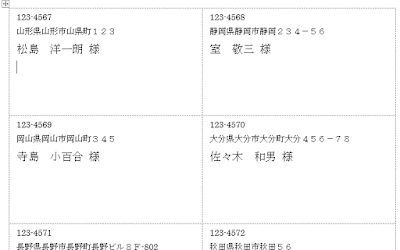
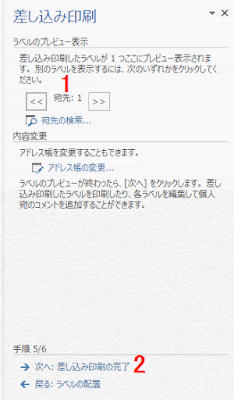

![リボンの[差し込み文書]の結果のプレビューグループ](https://blogger.googleusercontent.com/img/b/R29vZ2xl/AVvXsEit02iZseH2OJFd0mosnf8G6x3d0VSC4qdUdCauAx_Tf4rI7J-j1umg5UngjaPyIdp3hs3V_Ir7XZN8hK0rKA_CJG8NDUH2v1-lbbGrEjTtySrk9oPjQlS7JrDZ6lNXxyslq2btJndcIuch/s400/image620-20.gif)